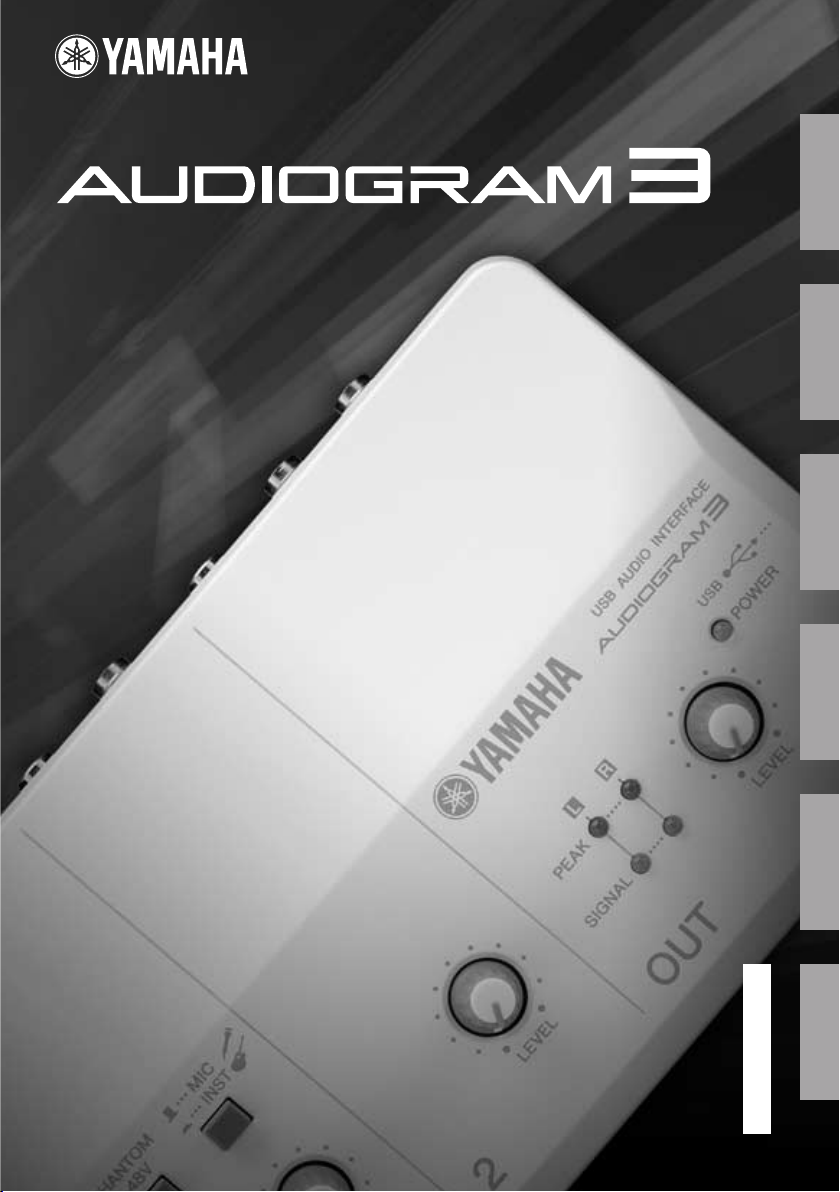
USB AUDIO INTERFACE
Owner’s Manual
Bedienungsanleitung
Mode d’emploi
Manual de instrucciones
Руководство пользователя
取扱説明書
EnglishDeutschFrançaisEspañol
EN
DE
FR
ES
RU
JA
Русский
日本語
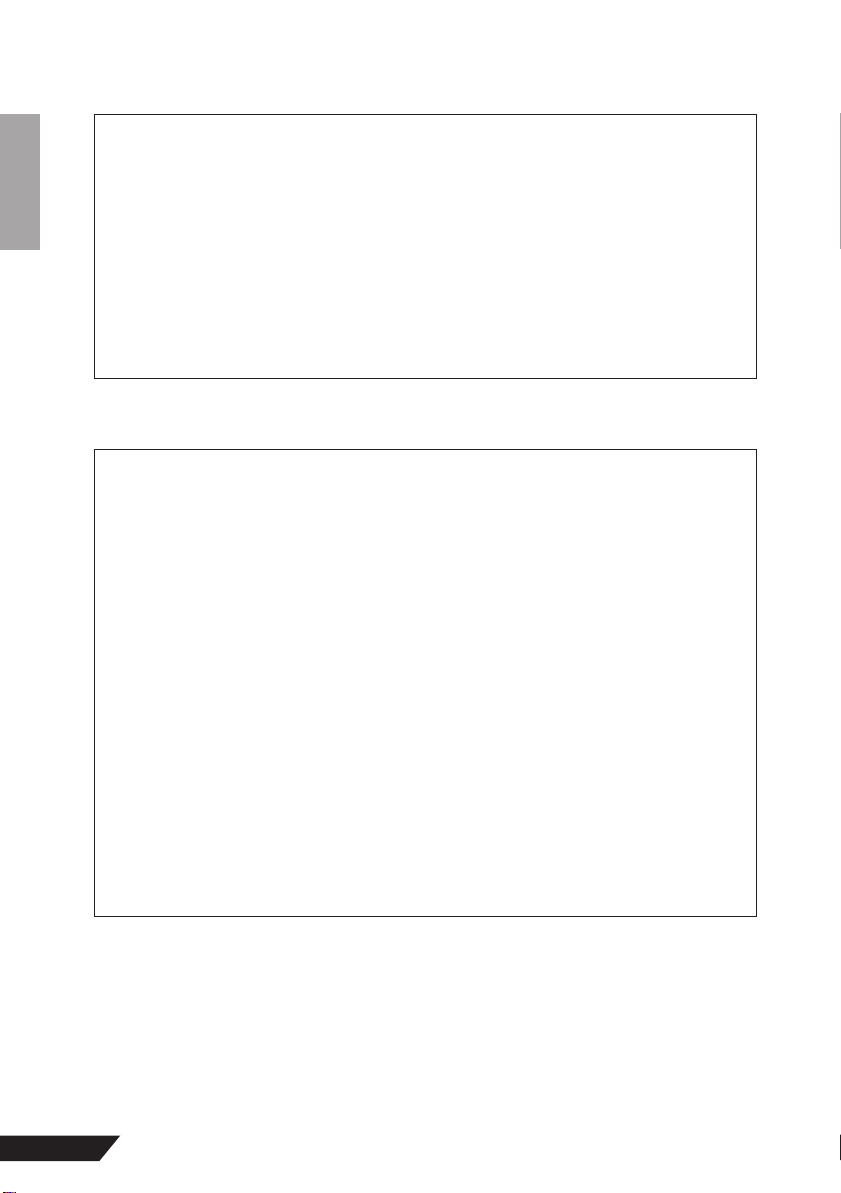
COMPLIANCE INFORMATION STATEMENT
(DECLARATION OF CONFORMITY PROCEDURE)
Responsible Party : Yamaha Corporation of America
Type of Equipment : COMPUTER RECORDING SYSTEM
This device complies with Part 15 of the FCC Rules.
Operation is subject to the following two conditions:
1) this device may not cause harmful interference, and
2) this device must accept any interference received including interference that may cause undesired operation.
See user manual instructions if interference to radio reception is suspected.
* This applies only to products distributed by YAMAHA CORPORATION OF AMERICA.
Address : 6600 Orangethorpe Ave., Buena Park, Calif. 90620
Telephone : 714-522-9011
Model Name : AUDIOGRAM 3
(FCC DoC)
FCC INFORMATION (U.S.A.)
1. IMPORTANT NOTICE: DO NOT MODIFY THIS UNIT!
This product, when installed as indicated in
the instructions contained in this manual,
meets FCC requirements. Modifications not
expressly approved by Yamaha may void your
authority, granted by the FCC, to use the product.
2. IMPORTANT:
uct to accessories and/or another product use
only high quality shielded cables. Cable/s supplied with this product MUST be used. Follow
all installation instructions. Failure to follow
instructions could void your FCC authorization
to use this product in the USA.
3. NOTE:
found to comply with the requirements listed
in FCC Regulations, Part 15 for Class “B” digital devices. Compliance with these requirements provides a reasonable level of
assurance that your use of this product in a
residential environment will not result in harmful interference with other electronic devices.
This equipment generates/uses radio frequencies and, if not installed and used
according to the instructions found in the
users manual, may cause interference harmful to the operation of other electronic devices.
* This applies only to products distributed by YAMAHA CORPORATION OF AMERICA. (class B)
When connecting this prod-
This product has been tested and
Compliance with FCC regulations does not
guarantee that interference will not occur in all
installations. If this product is found to be the
source of interference, which can be determined by turning the unit “OFF” and “ON”,
please try to eliminate the problem by using
one of the following measures:
Relocate either this product or the device that
is being affected by the interference.
Utilize power outlets that are on different
branch (circuit breaker or fuse) circuits or
install AC line filter/s.
In the case of radio or TV interference, relocate/reorient the antenna. If the antenna leadin is 300 ohm ribbon lead, change the lead-in
to co-axial type cable.
If these corrective measures do not produce
satisfactory results, please contact the local
retailer authorized to distribute this type of
product. If you can not locate the appropriate
retailer, please contact Yamaha Corporation of
America, Electronic Service Division, 6600
Orangethorpe Ave, Buena Park, CA90620
The above statements apply ONLY to those
products distributed by Yamaha Cor poration of
America or its subsidiaries.
2
AUDIOGRAM 3 Owner’s Manual

VORSICHTSMASSNAHMEN
BITTE SORGFÄLTIG DURCHLESEN, EHE SIE WEITERMACHEN
* Heben Sie diese Anleitung sorgfältig auf, damit Sie später einmal nachschlagen können.
WARNUNG
Befolgen Sie unbedingt die nachfolgend beschriebenen grundlegenden Vorsichtsmaßnahmen, um die
Gefahr einer schwer wiegenden Verletzung oder sogar tödlicher Unfälle, von elektrischen Schlägen,
Kurzschlüssen, Beschädigungen, Feuer oder sonstigen Gefahren zu vermeiden. Zu diesen Vorsichtsmaßregeln gehören die folgenden Punkte, die jedoch keine abschließende Aufzählung darstellen:
Öffnen verboten! Gefahr durch Wasser
•Versuchen Sie nicht, das Gerät zu zerlegen oder Bauteile im
Innern zu entfernen oder auf irgendeine Weise zu verändern.
Dieses Gerät enthält keine vom Anwender zu wartenden Teile.
Sollte einmal eine Fehlfunktion auftreten, so nehmen Sie es
sofort außer Betrieb, und lassen Sie es von einem qualifizierten Yamaha-Techniker prüfen.
VORSICHT
Befolgen Sie unbedingt die nachfolgend beschriebenen grundlegenden Vorsichtsmaßnahmen, um die
Gefahr von Verletzungen bei Ihnen oder Dritten, sowie Beschädigungen des Gerätes oder anderer Gegenstände zu vermeiden. Zu diesen Vorsichtsmaßregeln gehören die folgenden Punkte, die jedoch keine
abschließende Aufzählung darstellen:
Aufstellort
• Ehe Sie das Gerät bewegen, trennen Sie alle angeschlossenen Kabelverbindungen ab.
•Vermeiden Sie es, alle Lautstärkeregler auf Maximum einzustellen. Je nach Bedingungen der angeschlossenen Geräte
kann dies zu Rückkopplungen und Beschädigung der Lautsprecher führen.
•Setzen Sie das Gerät weder übermäßigem Staub, Vibrationen
oder extremer Kälte oder Hitze aus (etwa durch direkte Sonneneinstrahlung, die Nähe einer Heizung oder Lagerung
tagsüber in einem geschlossenen Fahrzeug), um die Möglichkeit auszuschalten, dass sich das Bedienfeld verzieht
oder Bauteile im Innern beschädigt werden.
•Stellen Sie das Gerät nicht an einer instabilen Position ab,
wo es versehentlich umstürzen könnte.
•Verwenden Sie das Gerät nicht in der Nähe eines Fernsehers,
Radios, einer Stereoanlage, eines Mobiltelefons oder anderer
elektrischer Geräte. Dies kann zu Störgeräuschen führen,
sowohl im Gerät selbst als auch im Fernseher oder Radio
daneben.
•Achten Sie darauf, dass das Gerät nicht durch Regen nass
wird, verwenden Sie es nicht in der Nähe von Wasser oder
unter feuchten oder nassen Umgebungsbedingungen, und
stellen Sie auch keine Behälter mit Flüssigkeiten darauf, die
herausschwappen und in Öffnungen hineinfließen könnten.
Wenn eine Flüssigkeit wie z. B. Wasser in das Gerät gelangt,
ziehen Sie sofort das USB-Kabel aus diesem Gerät. Lassen
Sie das Gerät anschließend von einem autorisierten YamahaKundendienst überprüfen.
•Schließen Sie das USB-Kabel niemals mit nassen Händen an
oder ziehen Sie es heraus.
•Wenn Sie in Ihrem Audiosystem die Wechselstromzufuhr
einschalten, schalten Sie die Abhörlautsprecher stets
ZULETZT ein, um eine Beschädigung der Lautsprecher zu
vermeiden. Beim Ausschalten sollten die Abhörlautsprecher
aus demselben Grund ZUERST ausgeschaltet werden
•Stecken Sie nicht Ihre Finger oder die Hände in jegliche Öffnungen am Gerät.
•Vermeiden Sie es, fremde Gegenstände (Papier, Plastik,
Metall usw.) in die Geräteöffnungen gelangen zu lassen.
Falls dies passiert, ziehen Sie das USB-Kabel sofort aus dem
Gerät heraus. Lassen Sie das Gerät anschließend von einem
autorisierten Yamaha-Kundendienst überprüfen.
•Benutzen Sie das Gerät oder Kopfhörer nicht über längere
Zeit mit zu hohen oder unangenehmen Lautstärken. Hierdurch können bleibende Hörschäden entstehen. Falls Sie
Gehörverlust bemerken oder ein Klingeln im Ohr feststellen,
lassen Sie sich von Ihrem Arzt beraten.
• Lehnen oder setzen Sie sich nicht auf das Gerät, legen Sie
keine schweren Gegenstände darauf und üben Sie nicht mehr
Kraft auf Tasten, Schalter oder Steckerverbinder aus als
unbedingt erforderlich.
Anschlüsse
• Ehe Sie das Gerät an andere elektronische Komponenten
anschließen, schalten Sie die Stromversorgung aller Geräte
aus. Ehe Sie die Stromversorgung für alle Komponenten anoder ausschalten, stellen Sie bitte alle Lautstärkepegel auf
die kleinste Lautstärke ein.
Vorsicht bei der Handhabung
(5)-10
1/2
AUDIOGRAM 3 – Bedienungsanleitung
23
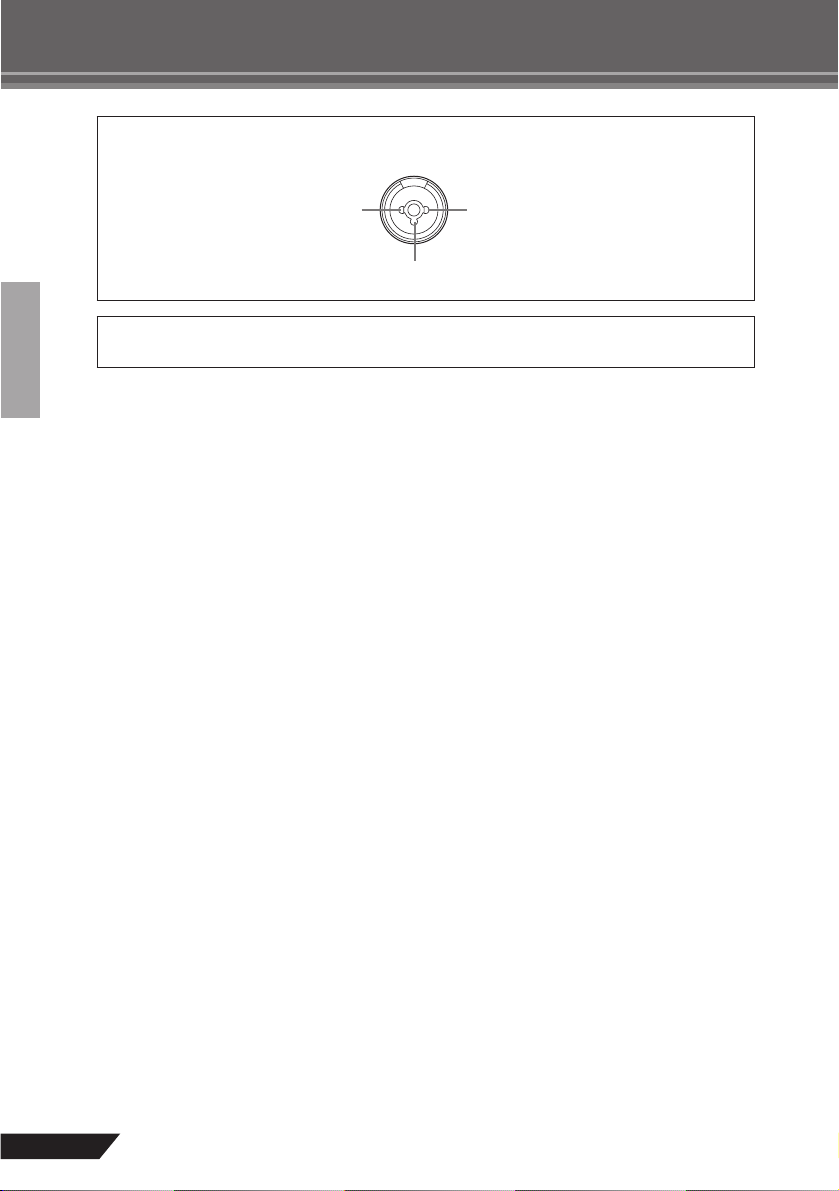
21
3
MIC/INST-Buchse (XLR-Typ) sind wie folgt belegt (nach IEC60268-Standard): Pin 1: Masse, Pin 2: spannungsführend
(+) und Pin 3: kalt (-).
Yamaha ist nicht für solche Schäden verantwortlich, die durch falsche Verwendung des Gerätes oder durch Veränderungen am Gerät hervorgerufen wurden, oder wenn Daten verloren gehen oder zerstört werden.
Ziehen Sie stets das USB-Kabel aus dem Computer heraus oder schalten Sie den Computer aus um das Gerät auszuschalten,
wenn das Gerät nicht benutzt wird.
Die Eigenschaften von Bauteilen mit beweglichen Kontakten, wie Schalter, Lautstärkeregler und Stecker verschlechtern sich mit
der Zeit (Verschleiß). Wenden Sie sich bezüglich des Austauschs defekter Bauteile an den autorisierten Yamaha-Kundendienst.
BESONDERE HINWEISE
•Die Yamaha Corporation besitzt das ausschließliche Urheberrecht an diesem Handbuch.
•Im Sinne des Urheberrechts ist die mitgelieferte Software alleiniges, geschütztes Eigentum der Steinberg Media Technologies GmbH.
•Die Verwendung der Software sowie dieses Handbuchs unterliegen der Lizenzvereinbarung, mit deren Bestimmungen sich
der Käufer beim Öffnen des Softwarepakets in vollem Umfang einverstanden erklärt. (Bitte lesen Sie sich die SoftwareLizenzvereinbarung am Ende dieses Handbuchs vor der Installation des Programms sorgfältig durch.)
• Das Kopieren der Software und die Vervielfältigung dieses Handbuchs als Ganzes oder in Teilen sind nur mit ausdrücklicher
schriftlicher Genehmigung des Herstellers erlaubt.
•Yamaha übernimmt keinerlei Garantie hinsichtlich der Benutzung der Software und der dazugehörigen Dokumentation und
kann nicht für die Folgen der Benutzung von Handbuch und Software verantwortlich gemacht werden.
•Diese Disc, auf der sich die Software befindet, ist nicht zur Verwendung mit einem Audio-/Videosystem gedacht (CD-Player,
DVD-Player usw.). Verwenden Sie die Disc ausschließlich an einem Computer.
• Zukünftige Aktualisierungen von Anwendungs- und Systemsoftware sowie jede Änderung der technischen Daten und Funktionen werden separat bekannt gegeben.
•Die Bildschirmdarstellungen in diesem Handbuch dienen nur zur Veranschaulichung und können von den Bildschirmanzeigen auf Ihrem Computer abweichen.
Die Abbildungen und Display-Darstellungen in diesem Handbuch dienen nur zur Veranschaulichung und können von der Darstellung an Ihrem Instrument abweichen.
Dieses Produkt enthält und bündelt Computerprogramme und Inhalte, die von Yamaha urheberrechtlich geschützt sind oder für
die Yamaha die Lizenz zur Benutzung der urheberrechtlich geschützten Produkte von Dritten besitzt. Dieses Dieses urheberrechtlich geschützte Material umfasst ohne Einschränkung sämtliche Computersoftware, Musikdaten usw. Jede nicht genehmigte Benutzung von solchen Programmen und Inhalten, die über den persönlichen Gebrauch hinausgeht, ist gemäß den
entsprechenden Gesetzen nicht gestattet. Jede Verletzung des Urheberrechts wird strafrechtlich verfolgt. DAS ANFERTIGEN,
WEITERGEBEN ODER VERWENDEN VON ILLEGALEN KOPIEN IST VERBOTEN.
•Windows ist in den USA und anderen Ländern ein eingetragenes Warenzeichen der Microsoft(R) Corporation.
• Apple, Mac und Macintosh sind in den USA und anderen Ländern als Warenzeichen von Apple Inc. eingetragen.
•Die in diesem Handbuch erwähnten Firmen- und Produktnamen sind Warenzeichen bzw. eingetragene Warenzeichen der
betreffenden Firmen.
*Die technischen Daten und Beschreibungen in dieser Bedienungsanleitung dienen nur der Information. Yamaha Corp.
behält sich das Recht vor, Produkte oder deren technische Daten jederzeit ohne vorherige Ankündigung zu verändern oder
zu modifizieren. Da die technischen Daten, das Gerät selbst oder Sonderzubehör nicht in jedem Land gleich sind, setzen Sie
sich im Zweifel bitte mit Ihrem Yamaha-Händler in Verbindung.
24
AUDIOGRAM 3 – Bedienungsanleitung
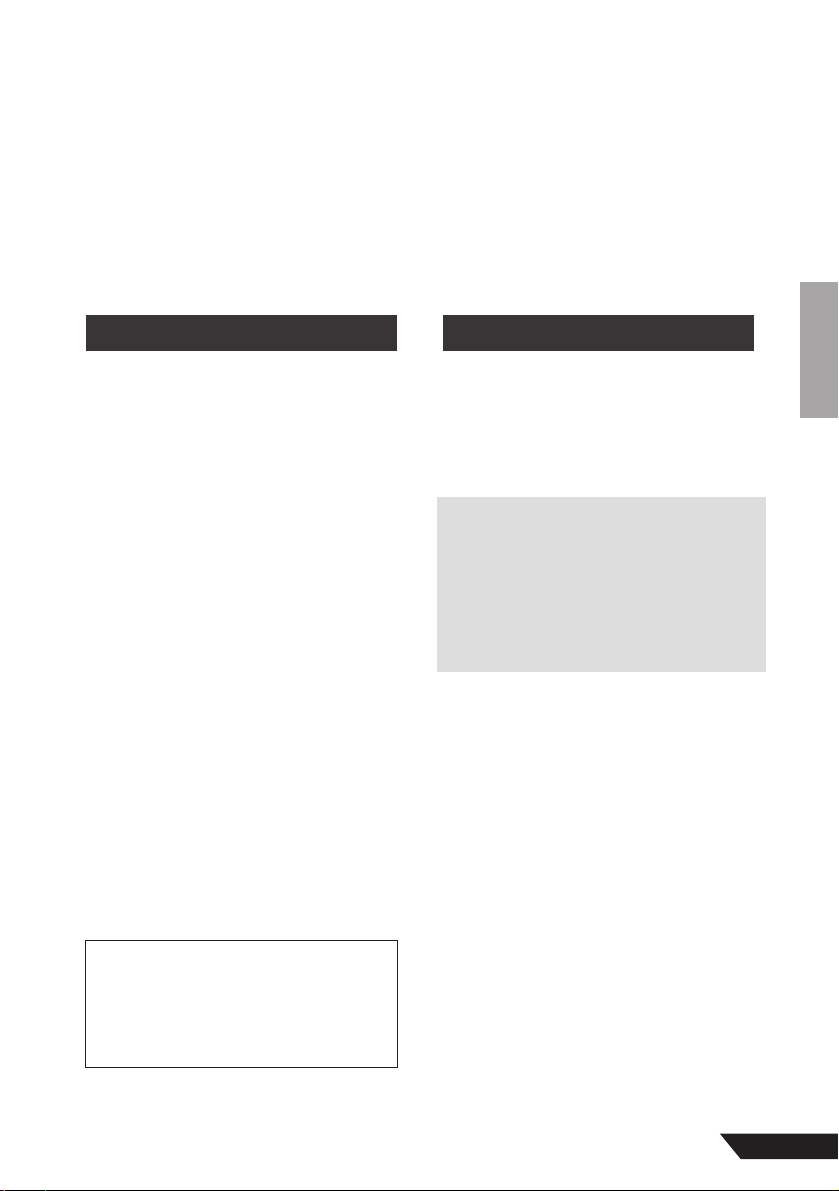
Einführung
Vielen Dank für den Kauf eines Computer-Aufnahmesystems AUDIOGRAM 3 von Yamaha.
Das AUDIOGRAM 3 enthält ein USB-Audio-Interface für die digitale Übertragung von Audiodaten, sowie die DAW-Software Cubase AI (DAW = Digital Audio Workstation) für die Betriebssysteme Windows® und Macintosh®. Mit dem AUDIOGRAM 3 und Ihrem Computer verfügen
Sie über die grundlegenden Elemente eines leistungsfähigen Computer-Aufnahmesystems, das
einfach aufzubauen und zu bedienen ist.
Bitte lesen Sie diese Bedienungsanleitung vor der Benutzung sorgfältig durch, damit Sie aus den
überragenden Funktionen dieses Audio Interface das Beste herausholen und jahrelang einen problemfreien Betrieb genießen können. Bewahren Sie bitte die Anleitung nach der Lektüre an
einem sicheren Ort auf.
Funktionen
Anschließen an Ihren Computer über ein
USB-Kabel (Seite 28)
Das Interface AUDIOGRAM wird mittels des
beiliegenden USB-Kabels an Ihrem Computer
angeschlossen. Stereo-Audiodaten werden in
beide Richtungen – vom Interface an den Computer und umgekehrt – über die USB-Verbindung übertragen (mit einer Sampling-Frequenz
von 44,1 kHz oder 48 kHz).
Keine Treiberinstallation erforderlich
(Seite 28)
Das AUDIOGRAM-System verwendet die
Standardtreiber des Betriebssystems Ihres
Computers, daher muss keine spezielle Treibersoftware installiert werden.
DAW-Software Cubase AI mitgeliefert
(Seite 28)
Die Software Cubase AI, die dem AUDIOGRAM-Paket beiliegt, bietet vielseitige, leistungsfähige Funktionen für die
Festplattenaufnahme.
48V-Phantomspannung (Seite 38)
Ein Schalter PHANTOM liefert +48 V Phantomspannung an den Mikrofoneingang von Kanal 1
des Interface, so dass Sie hochwertige, phantomgespeiste Kondensatormikrofone für hervorragende Aufnahmequalität verwenden
können.
Inhalt
Einführung .......................................25
Funktionen........................................ 25
Inhalt................................................. 25
Systemanforderungen ......................26
Setup (Einrichtung)............................ 27
Quick Guide........................................28
1. Installieren von Cubase AI............28
2. Anschlüsse am AUDIOGRAM-
Interface herstellen......................28
3. Einschalten des Systems .............29
4. Pegel einstellen ............................30
5. Aufnehmen mit Cubase AI............30
6. Mischen mit Cubase AI.................36
Bedienelemente und Funktionen .....38
Eingangs-Signalfluss........................39
Problemlösungen............................... 40
Technische Daten ............................128
Allgemeine Spezifikationen ...........128
Abmessungen ................................128
Blockdiagramm und Pegel-
diagramm........................................129
Über die Zubehör-Disc ....................132
SOFTWARE-LIZENZ-
VEREINBARUNG..............................132
Zubehör
•Cubase AI 4 DVD-ROM
• USB-Kabel
•Bedienungsanleitung (dieses
Heft)
AUDIOGRAM 3 – Bedienungsanleitung
25
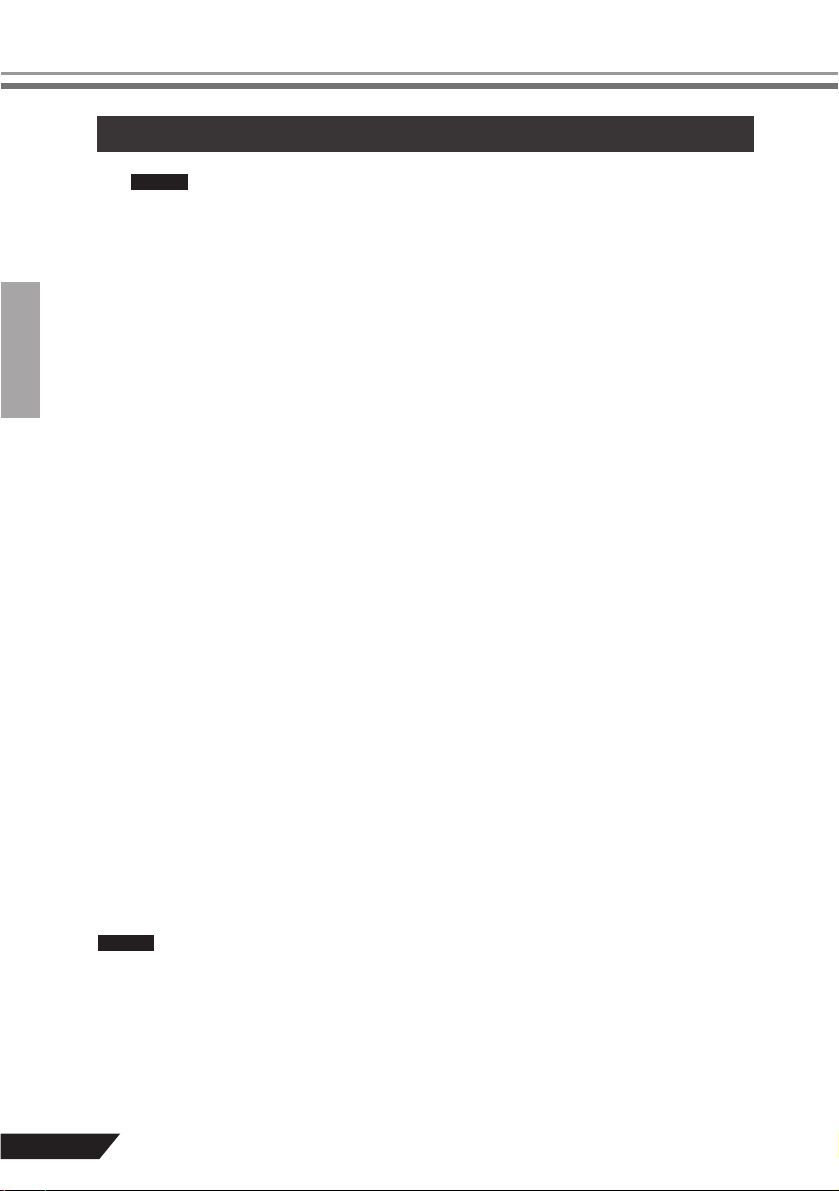
HINWEIS
ÇÕÇ ∂ ÇflÇ…
Systemanforderungen
HINWEIS
Besuchen Sie die folgende Web-Adresse für neueste Informationen:
<http://www.yamahasynth.com/>
Systemanforderungen für den Computer
Windows Vista
Computer..............Windows-Computer mit integrierter USB-Schnittstelle
Betriebssystem.....Windows Vista
Prozessor .............Intel Core/Pentium/Celeron-Prozessor mit 1 GHz oder schneller
Arbeitsspeicher.....1 GB oder mehr
Windows XP
Computer..............Windows-Computer mit integrierter USB-Schnittstelle
Betriebssystem.....Windows XP Professional/XP Home Edition
Prozessor .............Intel Core/Pentium/Celeron-Prozessor mit 750 MHz oder schneller
Arbeitsspeicher.....96 MB oder mehr (empfohlen 128 MB oder mehr)
Macintosh
Computer..............Macintosh-Computer mit integrierter USB-Schnittstelle
Betriebssystem.....Mac OS X 10.3.3 oder höher
Prozessor .............Macintosh G3-/Intel-Prozessor mit 300 MHz oder schneller
Arbeitsspeicher.....128 MB oder mehr
Systemanforderungen für Cubase AI 4
Windows
Betriebssystem.....Windows XP Professional SP1 oder höher / XP Home Edition SP1 oder höher /
Prozessor .............Intel Pentium-Prozessor mit 1,4 GHz oder schneller
Arbeitsspeicher.....512 MB oder mehr
Audio Interface .....Kompatibel zu Windows DirectX/ASIO
Festplatte..............1 GB oder mehr
Windows Vista (32 Bit)
Macintosh
Betriebssystem.....Mac OS X 10.4 oder höher
Prozessor .............Power Mac G4 mit 1 GHz / Core Solo mit 1,5 GHz oder schneller
Arbeitsspeicher.....512 MB oder mehr
Festplatte..............1 GB oder mehr
• Für die Installation ist ein DVD-Laufwerk erforderlich.
•Um Ihre Software-Lizenz zu aktivieren, installieren Sie die Anwendung während der Computer
mit dem Internet verbunden ist.
26
AUDIOGRAM 3 – Bedienungsanleitung
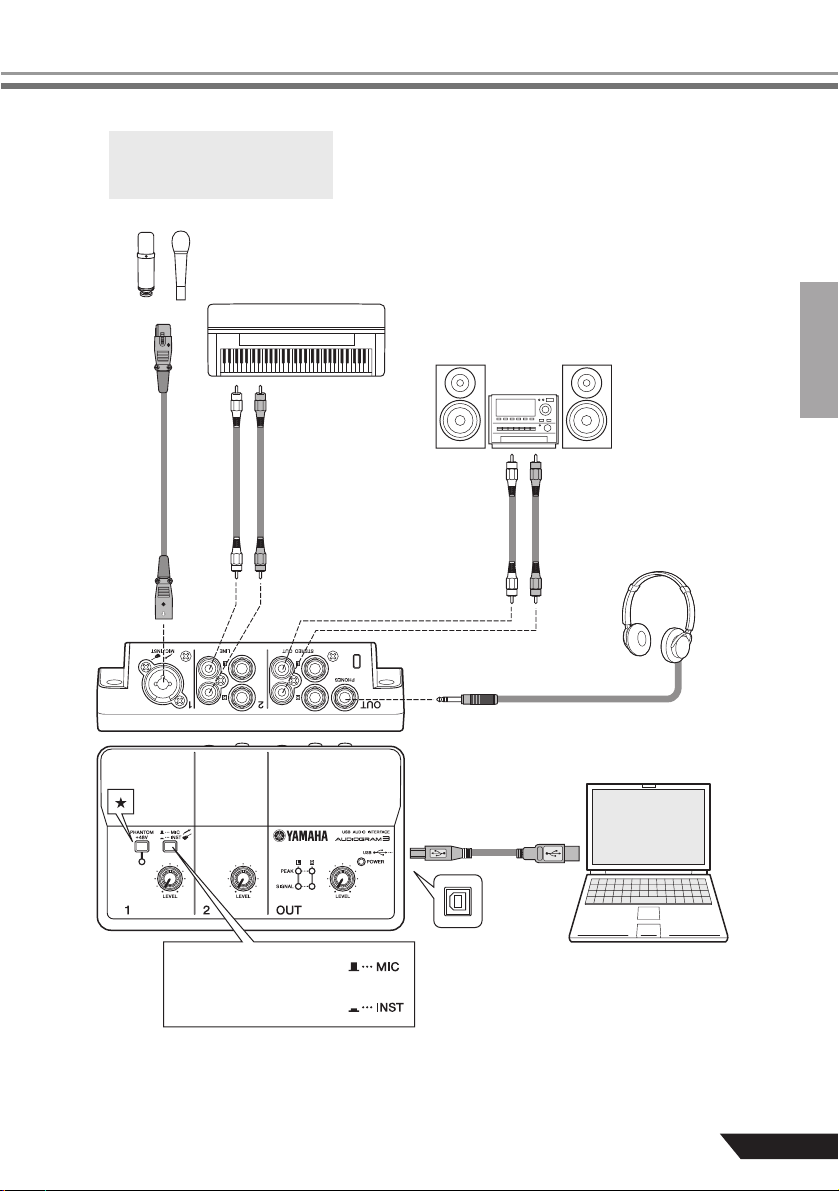
Setup (Einrichtung)
Achten Sie darauf, den PHANTOM
+48V Schalter (★) einzuschalten,
wenn Sie ein phantomgespeistes
Kondensatormikrofon verwenden.
Mikrofon
Keyboard usw.
Audiosystem
Kopfhörer
Zum Anschließen eines Geräts
wie einem Mikrofon:
Zum Anschließen eines Instruments wie E-Gitarre oder Bass:
USB-Kabel
Cubase AI
Computer
AUDIOGRAM 3 – Bedienungsanleitung
27
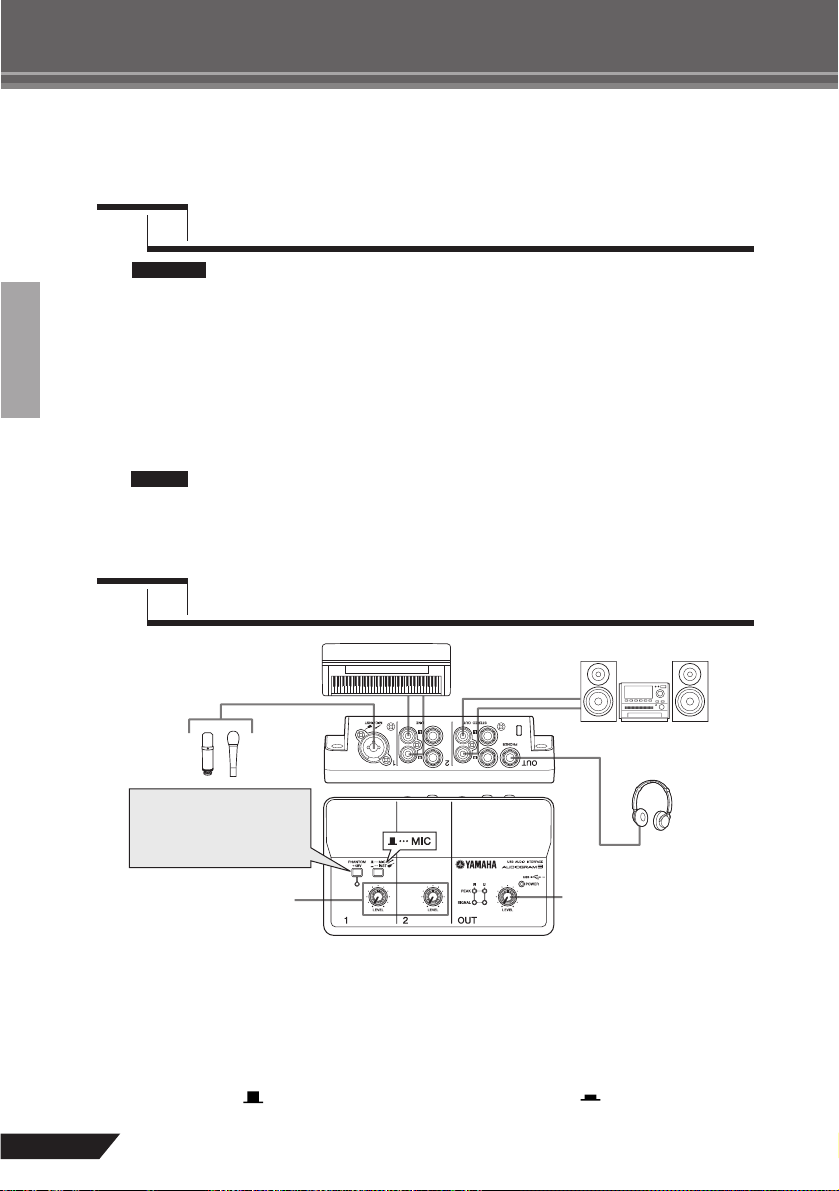
Quick Guide
Diese Kurzanleitung zu Aufbau und Bedienung enthält alles von der Installation der Software Cubase AI bis hin zum Einsatz von Cubase AI für Aufnahme und Abmischung. Während Sie diesen Abschnitt durchgehen, ist es evtl. hilfreich, auch den Abschnitt „Bedienelemente und Funktionen“ auf Seite 38 sowie die mit der Software Cubase AI gelieferte PDFAnleitung zu beachten.
Schritt
Installieren von Cubase AI
1
WICHTIG!
Starten Sie den Computer, und melden Sie sich unter dem Administratorenkonto an.
1
Legen Sie die mitgelieferte DVD-ROM in das DVD-ROM-Laufwerk des Computers ein.
2
Doppelklicken Sie auf das Symbol „CubaseAI4.msi“ im Ordner „Cubase AI 4 for Win-
3
dows“ (für Windows-Anwender), oder doppelklicken Sie auf das Symbol
„CubaseAI4.mpkg“ im Ordner „Cubase AI 4 for MacOS X“ (für Mac-Anwender).
Befolgen Sie die Anweisungen auf dem Bildschirm zur Installation der Software Cubase AI.
HINWEIS
Schritt
2
Achten Sie darauf, den
PHANTOM +48V Schalter
einzuschalten, wenn Sie ein
phantomgespeistes Kondensatormikrofon verwenden.
Da die während der Installation der „DAW“-Software auf Ihrem Computerbildschirm
angezeigte Software-Lizenzvereinbarung für Endanwender (EUSLA) durch die Vereinbarung am Ende dieser Anleitung ersetzt wird, sollten Sie die EUSLA nicht beachten. Bitte lesen Sie die Software-Lizenzvereinbarung am Ende dieser Anleitung sorgfältig durch, und installieren Sie die Software nur dann, wenn Sie die Vereinbarung
akzeptieren.)
Um Cubase AI dauerhaft nutzen zu können sowie Support und weitere Vorteile zu erhalten, müssen Sie die Software registrieren und Ihre Softwarelizenz aktivieren, indem Sie
sie starten, während der Computer mit dem Internet verbunden ist. Klicken Sie auf die
Schaltfläche „Jetzt registrieren“, die beim Starten der Software angezeigt wird, und füllen
Sie dann alle für die Registrierung erforderlichen Felder aus. Wenn Sie das Produkt nicht
registrieren, können Sie die Anwendung nach Verstreichen einer gewissen Zeit nicht mehr
verwenden.
Anschlüsse am AUDIOGRAM-Interface herstellen
28
OUT LEVEL-ReglerLEVEL-Regler
Schalten Sie alle am AUDIOGRAM angeschlossenen Geräte (außer dem Computer) aus
1
bzw. auf Standby, und stellen Sie alle LEVEL-Regler und den OUT LEVEL-Regler auf
Minimum.
Schließen Sie Mikrofone und/oder Instrumente an.
2
Näheres zum Herstellen von Verbindungen erfahren Sie im Abschnitt „Setup (Einrichtung)“ auf Seite 27
und im Abschnitt „Bedienelemente und Funktionen“ auf Seite 38.
Stellen Sie den Schalter MIC/INST entsprechend dem an Kanal 1 oder 2 angeschlosse-
3
nen Gerätetyp ein.
Wählen Sie MIC ( ), wenn ein Mikrofon angeschlossen ist, oder INST ( ), wenn eine Gitarre oder
ein ähnliches Instrument angeschlossen ist.
AUDIOGRAM 3 – Bedienungsanleitung
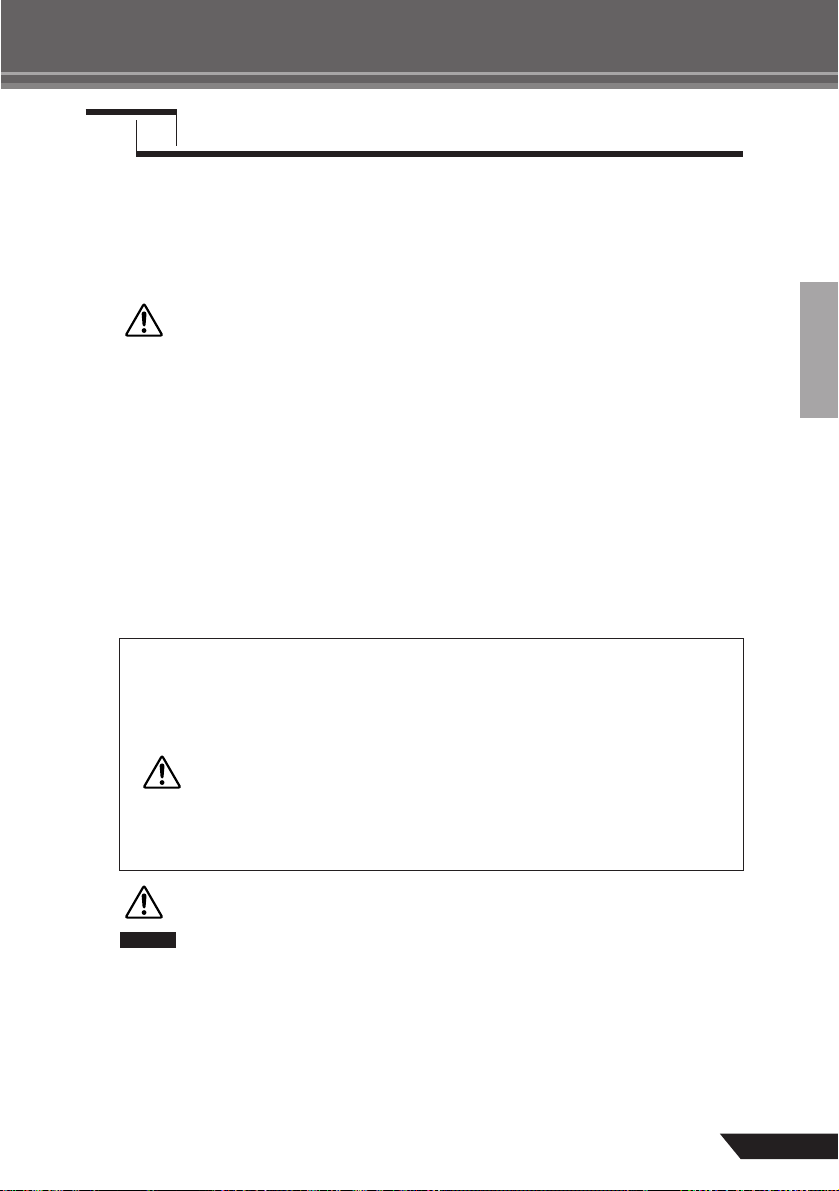
Quick Guide
Schritt
Um laute Popp- oder Knackgeräusche zu vermeiden, schalten Sie Ihre Geräte in einer bestimmten Reihenfolge ein: zuerst die Signalquellen (Instrumente, CD-Player usw.) und zuletzt das
Audiosystem (Monitorlautsprecher).
Schalten Sie die Instrumente und die Mikrofone ein.
1
Wenn Sie auf Kanal 1 ein Kondensatormikrofon verwenden, schalten Sie den PHANTOM
2
+48V Schalter ein.
VORSICHT
Schließen Sie das AUDIOGRAM-Interface mit dem mitgelieferten USB-Kabel an Ihrem
3
Computer an.
Die Anzeige POWER leuchtet auf, um anzuzeigen, dass das AUDIOGRAM-Interface mit Spannung
versorgt wird.
Vorsichtsmaßnahmen für USB-Verbindungen
Beachten Sie immer die folgenden Punkte, wenn Sie ein Gerät am USB-Anschluss Ihres Computers anschließen.
Nichtbeachtung dieser Regeln kann zum Hängenbleiben des Computers und zum Verlust oder
zur Beschädigung von Daten führen. Wenn das Instrument oder der Computer hängenbleiben,
starten Sie die Anwendung oder den Computer erneut.
Einschalten des Systems
3
Beachten Sie die folgenden Vorsichtsmaßnahmen, bevor Sie die Phantomspeisung
einschalten.
•Achten Sie darauf, dass der PHANTOM +48V Schalter ausgeschaltet ist, wenn keine
Phantomspannung benötigt wird.
•Wenn Sie den Schalter einschalten, achten Sie darauf, dass ausschließlich ein Kondensatormikrofon an der MIC/INST-Eingangsbuchse angeschlossen ist. Andere
Geräte könnten beschädigt werden, wenn sie an die Phantom-Stromversorgung
angeschlossen werden. Diese Vorsichtsmaßnahme gilt nicht für symmetrische,
dynamische Mikrofone oder Instrumente mit Klinkenbuchse, da diese nicht von der
Phantomspeisung betroffen sind.
•Um Schäden an den Lautsprechern zu vermeiden, vergewissern Sie sich, dass das
Audiosystem (Monitorlautsprecher) ausgeschaltet ist, bevor Sie diesen Schalter
ein- oder ausschalten. Wir empfehlen zusätzlich, den OUT LEVEL-Regler auf Minimum einzustellen, bevor Sie diesen Schalter betätigen, um das Risiko lauter Geräusche zu minimieren, die Hörschäden oder Schäden an Geräten verursachen können.
•Beenden Sie den Ruhezustand, Schlafzustand oder den Bereitschaftsmodus
VORSICHT
des Computers, bevor Sie das USB-Kabel daran anschließen.
•Beenden Sie immer alle Anwendungen, die auf dem Computer laufen, bevor
Sie das USB-Kabel anschließen oder abziehen.
•Warten Sie mindestens 6 Sekunden zwischen Anschließen und Abziehen des
USB-Kabels.
Beim Abziehen oder Anschließen des USB-Kabels sollten Sie den OUT LEVEL-Regler
ganz herunterregeln.
VORSICHT
HINWEIS
Schalten Sie das Audiosystem (die Monitorlautsprecher) ein.
4
Wenn Sie zum ersten Mal etwas am USB-Anschluss des Computers anschließen,
oder wenn Sie den USB-Anschluss wechseln, kann eine Anzeige einer Treiberinstallation erscheinen. Warten Sie in diesem Fall, bis die Installation abgeschlossen ist,
bevor Sie fortfahren.
AUDIOGRAM 3 – Bedienungsanleitung
29
